win8.1升级win10图文教程
Thinkpad8 装win10过程
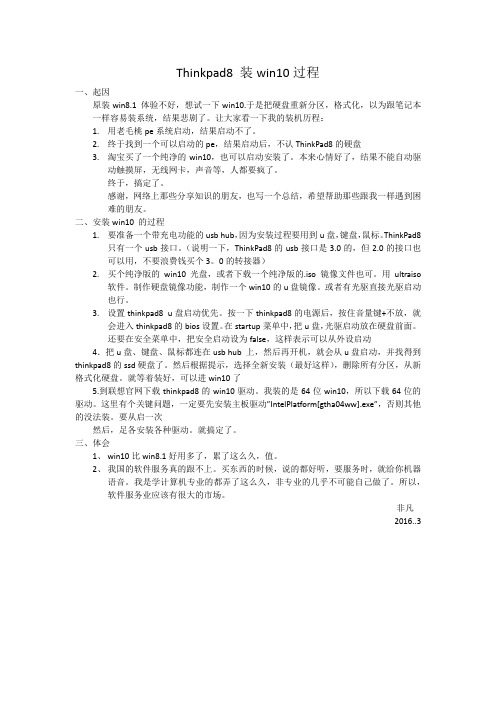
Thinkpad8 装win10过程一、起因原装win8.1 体验不好,想试一下win10.于是把硬盘重新分区,格式化,以为跟笔记本一样容易装系统,结果悲剧了。
让大家看一下我的装机历程:1.用老毛桃pe系统启动,结果启动不了。
2.终于找到一个可以启动的pe,结果启动后,不认ThinkPad8的硬盘3.淘宝买了一个纯净的win10,也可以启动安装了。
本来心情好了,结果不能自动驱动触摸屏,无线网卡,声音等,人都要疯了。
终于,搞定了。
感谢,网络上那些分享知识的朋友,也写一个总结,希望帮助那些跟我一样遇到困难的朋友。
二、安装win10 的过程1.要准备一个带充电功能的usb hub,因为安装过程要用到u盘,键盘,鼠标。
ThinkPad8只有一个usb接口。
(说明一下,ThinkPad8的usb接口是3.0的,但2.0的接口也可以用,不要浪费钱买个3。
0的转接器)2.买个纯净版的win10光盘,或者下载一个纯净版的.iso镜像文件也可。
用ultraiso软件。
制作硬盘镜像功能,制作一个win10的u盘镜像。
或者有光驱直接光驱启动也行。
3.设置thinkpad8 u盘启动优先。
按一下thinkpad8的电源后,按住音量键+不放,就会进入thinkpad8的bios设置。
在startup菜单中,把u盘,光驱启动放在硬盘前面。
还要在安全菜单中,把安全启动设为false,这样表示可以从外设启动4.把u盘、键盘、鼠标都连在usb hub 上,然后再开机,就会从u盘启动,并找得到thinkpad8的ssd硬盘了。
然后根据提示,选择全新安装(最好这样),删除所有分区,从新格式化硬盘。
就等着装好,可以进win10了5.到联想官网下载thinkpad8的win10驱动。
我装的是64位win10,所以下载64位的驱动。
这里有个关键问题,一定要先安装主板驱动”IntelPlatform[gtha04ww].exe”,否则其他的没法装。
thinkpad电脑安装win10系统图文教程
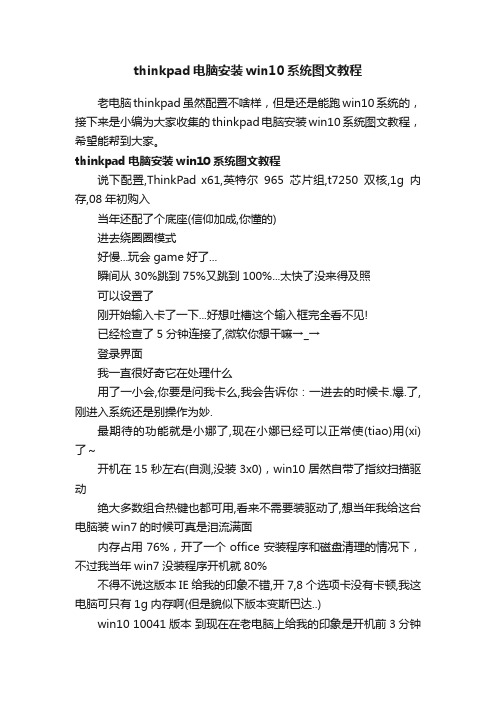
thinkpad电脑安装win10系统图文教程老电脑thinkpad虽然配置不啥样,但是还是能跑win10系统的,接下来是小编为大家收集的thinkpad电脑安装win10系统图文教程,希望能帮到大家。
thinkpad电脑安装win10系统图文教程说下配置,ThinkPad x61,英特尔965芯片组,t7250双核,1g内存,08年初购入当年还配了个底座(信仰加成,你懂的)进去绕圈圈模式好慢...玩会game好了...瞬间从30%跳到75%又跳到100%...太快了没来得及照可以设置了刚开始输入卡了一下...好想吐槽这个输入框完全看不见!已经检查了5分钟连接了,微软你想干嘛→_→登录界面我一直很好奇它在处理什么用了一小会,你要是问我卡么,我会告诉你:一进去的时候卡.爆.了,刚进入系统还是别操作为妙.最期待的功能就是小娜了,现在小娜已经可以正常使(tiao)用(xi)了~开机在15秒左右(自测,没装3x0),win10居然自带了指纹扫描驱动绝大多数组合热键也都可用,看来不需要装驱动了,想当年我给这台电脑装win7的时候可真是泪流满面内存占用76%,开了一个office安装程序和磁盘清理的情况下,不过我当年win7没装程序开机就80%不得不说这版本IE给我的印象不错,开7,8个选项卡没有卡顿,我这电脑可只有1g内存啊(但是貌似下版本变斯巴达..)win10 10041版本到现在在老电脑上给我的印象是开机前3分钟卡成狗,后来越用越流畅为了保险起见特地下了10多个驱动,发现8成驱动安装时都提示已安装版本更新,是否覆盖...跑分软件就算了,跑两个游戏试试吧鬼泣410帧..好吧,挺正常的,毕竟dx12所什么我也不信支持965osu帧率在35左右,算是流畅运行吧播放1080p视频流畅度可以说没有问题,但是有个问题,那就是鼠标在特定情况下一移动和点击就发出‘’嘟‘’的声音,并且失效,但是用键盘操作就没有问题什么腾讯,360,让测试来的更猛烈些吧装上了一堆常用软件后,在QQ自启的情况下开机44秒又一个诡异的bug,开机之后有30%的概率wifi无法连接,想要稳定用系统的骚年们还是放弃这个版本为妙经过一番鼓捣,wifi驱动算是解决了,事实证明老式的x61运行Windows10的流畅度甚至超过了Windows7(可能是因为玻璃特效太狠了),但是还是存在一些蛋疼的bug.骚年们等到稳定版出来了可以升个级最主要的驱动问题,win10当前版本就可以几乎完美的适配绝大多硬件(如此老的硬件都有驱动还怕新的?),让你省去找驱动的烦恼.,相信很多人最讨厌的就是装驱动最后就是一句话,如果让我选择在我的x61上运行什么系统,我选择win10不知道是bug还是有意淡化家庭组的作用,win10我试了好多次都无法加入家庭组,但却有着更强大的文件共享功能(平板为Windows8.1,右边的是x61,正在播放另一台电脑上的视频)看了“thinkpad电脑安装win10系统图文教程”还想看:。
Windows10系统强制升级图文教程
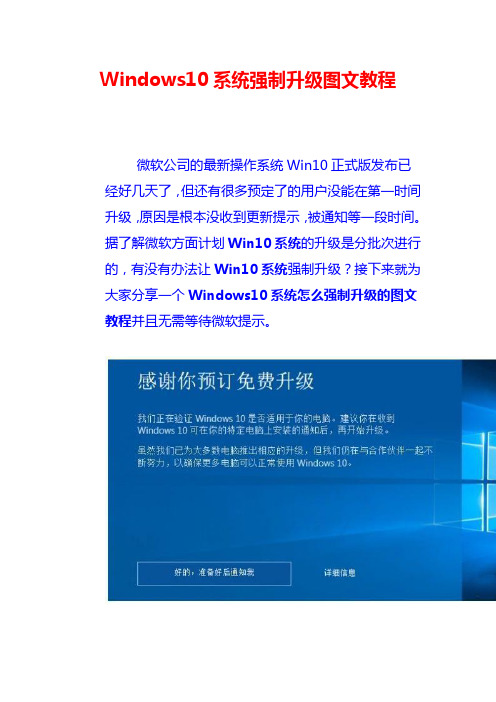
Windows10系统强制升级图文教程
微软公司的最新操作系统Win10正式版发布已经好几天了,但还有很多预定了的用户没能在第一时间升级,原因是根本没收到更新提示,被通知等一段时间。
据了解微软方面计划Win10系统的升级是分批次进行的,有没有办法让Win10系统强制升级?接下来就为大家分享一个Windows10系统怎么强制升级的图文教程并且无需等待微软提示。
首先做好准备工作,比如备份好您的重要数据,确保网络畅通,为电脑提供稳定的供电,当然必不可少的是已经预约了Windows 10的升级。
预约成功的用户右下角通知区域会有下图的图标。
Windows10系统升级流程如下:
第一步:关闭Windows Updte服务,Win+R(Win 为空格键左侧第二个按键)输入services.msc回车,打开服务;
第二步:找到“Windows Update”服务右键选择“属性”,查看当前服务状态,若为“正在运行”,点击“停止”,然后确认服务状态为“已停止”;
第三步:打开
“X:WindowsSoftwareDistributionDownload”文件夹,(其中X表示系统盘盘符,一般是C盘)删除其中所有文件;
第四步:点击第2中最后一张图中的启动,确定服
务状态为“正在运行”;
第五步:
Win7 SP1:点开开始菜单搜索“cmd”然后选择右键“以管理员身份运行”打开“命令提示符”
Win8.1:Win+X选择“命令提示符(管理员)”
第六步:输入wuauclt.exe /updatenow回车;
第七步:重新检查系统更新,是不是已经可以下载Windows 10系统了,除了强制升级大家也可以使用Win10升级助手来进行升级哦。
如何升级Windows系统版本

如何升级Windows系统版本Windows操作系统是广泛应用于个人电脑和企业设备的操作系统之一,微软定期发布更新的目的是为了提供更好的性能、安全性和功能。
在使用Windows系统时,了解如何升级到最新版本是非常重要的。
本文将向您介绍如何升级Windows系统版本。
一、检查系统版本在升级Windows系统版本之前,您应该首先检查您当前的系统版本。
请按照以下步骤进行操作:1. 点击开始菜单,选择“设置”图标,进入Windows设置界面。
2. 在设置界面中,点击“系统”选项。
3. 在系统选项中,点击“关于”选项。
4. 在关于选项下,您可以看到“Windows规格”部分,其中显示了您当前的Windows版本号。
二、了解可升级的版本微软提供了不同的Windows版本,不同版本间的功能和功能都有所不同。
在升级Windows系统版本之前,您需要了解可升级到的版本。
以下是一些常见的Windows版本:1. Windows 10 家庭版2. Windows 10 专业版3. Windows 10 教育版4. Windows 10 企业版三、备份您的文件升级Windows系统版本可能会导致数据丢失的风险,因此在进行升级之前,请务必备份您的文件。
您可以将文件保存到外部硬盘、云存储或其他设备上,以确保文件的安全性。
四、使用Windows更新升级Windows系统提供了一个内置的功能,可以帮助您升级到最新的系统版本。
请按照以下步骤进行操作:1. 点击开始菜单,选择“设置”图标,进入Windows设置界面。
2. 在设置界面中,点击“更新和安全”选项。
3. 在更新和安全选项中,点击“Windows Update”。
4. 在Windows Update界面中,点击“检查更新”按钮。
5. 系统将自动检查是否有可用的更新。
如果有可用的更新,您将看到一个“下载并安装”按钮。
6. 点击“下载并安装”按钮,系统将开始下载和安装可用的更新。
用虚拟机安装win10全程图文教程(超详细)
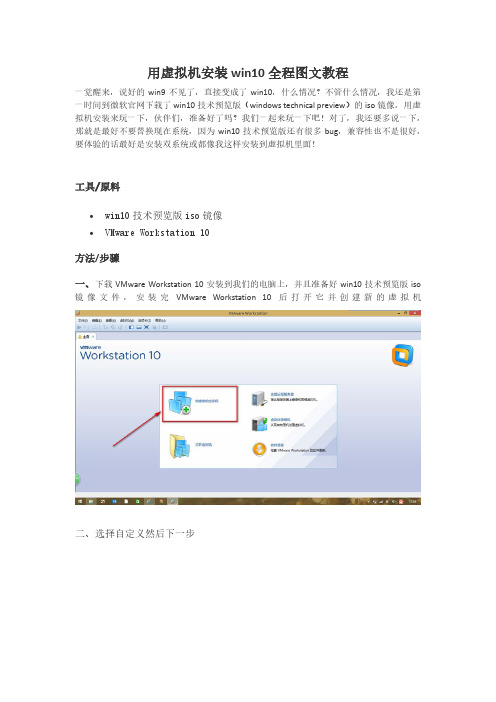
用虚拟机安装win10全程图文教程一觉醒来,说好的win9不见了,直接变成了win10,什么情况?不管什么情况,我还是第一时间到微软官网下载了win10技术预览版(windows technical preview)的iso镜像,用虚拟机安装来玩一下,伙伴们,准备好了吗?我们一起来玩一下吧!对了,我还要多说一下,那就是最好不要替换现在系统,因为win10技术预览版还有很多bug,兼容性也不是很好,要体验的话最好是安装双系统或都像我这样安装到虚拟机里面!工具/原料•win10技术预览版iso镜像•VMware Workstation 10方法/步骤一、下载VMware Workstation 10安装到我们的电脑上,并且准备好win10技术预览版iso 镜像文件,安装完VMware Workstation 10后打开它并创建新的虚拟机二、选择自定义然后下一步三、默认点击下一步四、继续下一步五、到这一步时选择版本为win8 64位就行,因为没有win10 64位这个选项,或者选择其他64位这个选项也可以六、点击下一步七、更改虚拟机名称并选择系统位置八、选择处理器数量,把处理器数量改成2九、点击下一步十、确定虚拟机内存配置不高的选1个G就行,我这电脑配置好,我就好2个G,呵呵!然后点击下一步十一、网络连接选择NAT连接方式然后下一步十二、scsi控制器默认就行,然后下一步十三、虚拟磁盘类型就用默认的就行,然后点击下一步十四、创建虚拟磁盘并点击下一步十五、确定虚拟磁盘大小,储存了单个文件,然后点击下一步十六、选择磁盘文件位置,最好不要放到c盘名字不用改哈然后点击下一步十七、点击“完成”有很多参数后面都是可以改的十八、完事后,选择编辑虚拟机设置十九、然后按如下顺序,选择我们事先准备好的win10(window technical preview)的i so镜像然后点击确定二十、开启此虚拟机,安装win10正式步入正轨了哈,大家注意点哈,莫东张西望的哈!二十一、点击下一步二十二、点击“现在安装二十三、接受许可条约,点击下一步二十四、下面要注意了哦,要选择下面的那个自定义,不能选择前面的升级哈二十五、选择把win10系统安装磁盘里,由于我这是虚拟机,所只分了一个盘,实际电脑中你就选择c盘吧,然后点击下一步二十六、然后只管等就行了,这得要一段时间,大家不要急哈二十七、这个过程完了,安装程序会自动重启的,下面的过程我就不一一把截图描述一下了,由于是在虚拟机的原因,安装过程不能全屏显示,显得看起来不太舒服二十八、接下来的过程也很简单,按照要求来就行,但有个地方我们选择快捷设置就行,我全程都截图了,如下图二十九、安装全后,win10技术预览版(windows tecnical preview )安装完全后在虚拟机里不能全屏,安装一个vmtool就可以了,安装过程就不写了,截一张图吧三十、vmtools安装完并重启后win10技术预览版(windows tecnical preview )就可以全屏显示了!三十一、具体多的哪些功能只是听说,我也还没有体验,以后等我体验爽了,再给你们分享,哈哈!注意事项•win10的安装跟win8,win8.1的安装基本上是一样的,没有什么特别的地方•本过程的win10技术预览版(windows technical preview )是在虚拟机中安装的,全实体电脑中安全过程大同小异•安装win10技术预览版(windows technical preview)一定要有微软帐号,没有的话去申请一个•要在虚拟机安装的话,电脑配置不能太低哦,1000多的本本就不要用这种方法尝试了原作者:yuyueyong123。
win7 win8 win10整合制作教程

win 7 win8.1 win10 整合教程效果图先闲扯几句,Win7旗舰版的MSDN原版系统镜像中,其实已经包含了其他各个版本的安装文件了,只是由于里面有一个文件ei.cfg,这个文件起到了让系统安装时,自动选择该镜像设定的版本的作用。
只要删除sources文件夹下的ei.cfg文件就能让一个镜像成为可以安装多个版本的。
需要用到的软件1.软碟通2.Imagex.exe(需要放在C:\Windows\System32路径下才能在DOS下使用其命令)3.Gimagex.exe(用来给各分镜像改名)开始:1.用软碟通提取各系统的surces文件夹install.wim文件到指定文件夹,分开存放(文件名相同避免需要改文件名什么的)并且记住这个路径(因为以后会用到这几个文件)。
2.提取完毕后对各个系统的分镜像(暂且这么叫吧)进行改名(装系统时便于区分),打开Gimagex这个软件选择,点浏览选择映像文件(即install.wim这个文件),然后选下面的选择映像卷,选好后点下面的选择,接下来就进行改名了,显示名称就是在安装的时候显示的名字,详细信息就是装系统的时候下面的描述,设置完显示名称和详细信息后就可以点更改保存了,接下来的都一样。
3.开始整合,先把win8.1整合到win7然后把win8.1和win7 整合得到的整体再整合到win10中,这样才能在装系统的时候按照从win7 到win8.1 再到win10的顺序依次展开。
整合命令在DOS环境下将win8.1整合到win7Imagex /export E:\win8.1\install.wim 1 E:\win7\install.wim /compress maximumImagex /export E:\win8.1\install.wim 2 E:\win7\install.wim /compress maximum将win10整合到win8.1和win7的整体中Imagex /export E:\win10\install.wim 1 E:\win7\install.wim /compress maximumImagex /export E:\win10\install.wim 2 E:\win7\install.wim /compress maximum整合得到的install.wim文件放在存放win7的目录下(因为刚开始是向win7整合的)4.制作光盘映像(即ISO文件) 用软碟通打开一个win8(需要输入秘钥才可以继续下一步不推荐使用)或win10用之前整合的install.wim文件替换掉所打开的win文件中的install.wim 文件然后保存即可得到ISO文(但这可不是我们所要的,可以在虚拟机中用) win7 win8.1 win10整合过后又九个多G用软碟通时会有丢失(刻录下来只有一个多G了)5.后期制作回到上一步第四步哪里用软碟通打开系统文件(iso文件)后先删掉系统文件(iso 文件)中的install.wim文件在进行刻录(此时还没有完成),等刻录完后再将第三部中整合的install.wim文件放入之前刻录的启动盘中,需要注意的是有软碟通制作的启动盘文件系统是FAT格式的,而我们制作install.wim文件有九个多G我们该怎么办呢?6.更改启动盘文件系统完成启动盘的最后一步,同样是在DOS环境下输入convert x: /fs:ntfs(x 为U盘的盘符)这样磁盘文件系统就成了ntfs格式的了,这样就可以放下我们的install.wim 文件了,把整合后的install.wim文件放入之前制作的启动盘surces文件夹中并把surces文件夹中的ei.cfg文件删掉这样我们的win7 win8.1 win10多重启动盘就算做好了.命名时一个一个复制粘贴(保持美观)Windows 7 家庭版(普通)Windows 7 家庭版(高级)Windows 7 旗舰版Windows 7 专业版Windows 8.1 专业版Windows 8.1 企业版Windows 10 企业版Windows 10 企业版。
Win8.1系统笔记本电脑怎么样升级到Win10系统
Win8.1系统笔记本电脑怎么样升级到Win10系统
Win10系统是到目前为止最新的Windows操作系统,Win10系统所带来的体验也是其他Windows操作系统无法比拟的。
此前微软推出了Win10系统免费升级的活动,虽然现在活动已经过了,但是也可以看看Win8.1系统是怎么升级Win10系统的,下面店铺就以笔记本电脑为例子,跟大家分享具体的操作方法吧,希望对大家有所帮助~ Win8.1系统笔记本电脑升级到Win10系统的方法
1.打开控制面板,选择“系统和安全-Windows更新”。
2.安装系统更新,尤其是编号为KB3035583系统升级补丁。
3.重启系统配置更新,点击右下角的“获取Windows10”,如果没有该图标,则下载win10升级助手。
4.点击立即升级,开始检测系统配置,准备升级。
5.下载win10升级文件,win8.1中文版对应win10家庭版,点击安装。
6.升级win10过程中会进行多次重启。
7.升级完成后,就可以进入win10系统桌面了。
图文教程:Win7Win8.1升级Win10正式版实战篇
图文教程:Win7/Win8.1升级Win10正式版实战篇7月29日,微软Win10正式版在中国上市,官方也通过Windows Update 向现役Win7/Win8.1推送Win10升级包。
如果你网络不佳,也可以借助官方“Win10安装程序”小助手工具完成Win10正式版ISO下载,直接本地完成Win7/Win8.1升级工作。
下面,笔者分享下Win7、Win8.1平台如何通过Win10 ISO镜像完成本次升级工作,不仅可以保留当前的程序和文档,还能避开了Windows Update 网络拥堵的难题。
准备工作:Win10 ISO系统镜像,可选Win10家庭版、Win10专业版、Win10家庭中文版/Win10家庭单语言版。
注:Win7简易版/家庭普通版/家庭高级版、Win8.1免费升级Win10家庭版Win7专业版/旗舰版、Win8.1专业版免费升级Win10专业版OEM品牌电脑预装的Win8.1中文单语言版(CoreSingleLanguage)免费升级Win10家庭单语言版OEM品牌电脑预装的Win8.1中文版(CoreCountrySpecific)免费升级Win10家庭中文版。
工具下载:《微软Win10安装程序小助手发布支持Win10下载、重装、U盘/DVD启动盘功能》操作步骤:1、下载和Win7/Win8.1对应的Win10 ISO镜像,可选择虚拟光驱加载、或解压到本地非系统盘;2、运行Win10镜像中的setup.exe,确保你最低有2G内存要求;3、输入对应Win10版本的安装密钥(仅用于安装),参考如下:•Win10家庭版:YTMG3-N6DKC-DKB77-7M9GH-8HVX7 •Win10家庭单语言版:BT79Q-G7N6G-PGBYW-4YWX6-6F4BT•Win10家庭中文版:N2434-X9D7W-8PF6X-8DV9T-8TYMD•Win10专业版:VK7JG-NPHTM-C97JM-9MPGT-3V66T•Win10企业版:XGVPP-NMH47-7TTHJ-W3FW7-8HV2C4、验证通过后,勾选Win10许可协议,准备安装升级,默认是保留当前的程序、文档等数据;5、开始安装升级Win10,具体分为三个阶段:复制文件、安装功能和驱动、配置设置。
Win8.1系统升级到Win10的详细步骤
Win8.1系统升级到Win10的详细步骤
导读:Win8.1是Win8的更新,号称有超过800项的更新,那么从Win8.1更新到Win10怎么样?赞!太赞了!本文带来从Windows8.1更新到Win10的教程,大家可以学习一下。
第一步、下载Win10预览版镜像,需要注意的是,简体中文Win10预览版分为32位和64位系统,两种版本,如果电脑内存大于4GB,请下载64位版,如果内存不足4GB,选择32位版即可。
第二步、下载镜像后,Win8/8.1用户可以直接双击即可ISO镜像文件打开(Win7用户需要借助虚拟光驱),运行,之后就可以看到如下Win10安装界面,首选是勾选上“同意协议”然后点击下一步,如下图所示。
第三步、接下来会看到“正在保存你已准备好进行安装”的提示,这里主要是在进行环境监测,这里需要等待一会,直到底部的“下一步”可以点击为止,如下图所示。
第四步、检查完成后,安装程序会列出你需要注意的事项,比如系统功能的缺失或现有软件的兼容性等,我们一般点击确定即可。
如果检查后,没有出现需要注意的事项则会出现下图所示界面。
在线升级win10系统操作方法
在线升级win10系统操作方法
在线升级win10系统操作方法
有不少用户在win10推出后想将电脑系统更新到最新win10系统,但却不知道如何操作,今天店铺就为大家带来了有关解决办法,希望你能够帮到大家。
如何把电脑系统升级到win10系统:
一、准备工作
1、华硕笔记本或台式电脑
2、已激活的.win7sp1或win8.1,不支持企业版直接升级
3、C盘可用空间15G以上,增加C盘容量的方法
二、华硕电脑在线升级win10步骤
1、点击右下角的“获取Windows10”图标,没有改图标的用户,需开启自动更新并安装补丁,或者直接使用百度直通车升级;
2、首先会进行win10系统的下载,可以转到Windows更新界面,查看下载进度,下载完成后,点击“立即重新启动”;
3、在这个界面,点击“接受”微软许可协议;
4、正在准备升级,等待即可;
5、重启电脑,配置win10更新,不要中断操作;
6、配置完成后,重启电脑,开始升级win10系统,升级过程会有多次的重启。
以上就是通过Windows update在线更新win10系统的步骤,大家可以根据上述步骤进行win10升级操作,需要注意的是,只有win7和win8.1支持在线升级。
下载全文。
- 1、下载文档前请自行甄别文档内容的完整性,平台不提供额外的编辑、内容补充、找答案等附加服务。
- 2、"仅部分预览"的文档,不可在线预览部分如存在完整性等问题,可反馈申请退款(可完整预览的文档不适用该条件!)。
- 3、如文档侵犯您的权益,请联系客服反馈,我们会尽快为您处理(人工客服工作时间:9:00-18:30)。
和win8.1的用户作为参考,这三个系统支持无缝切换,升 级后程序均无需重新安装,堪称无缝升级。微软官方宣 称支持已经激活的系统免费升级到win
10,如没有激活安装过程可能会要求输入win10密钥进行 激活。
全文完!感谢您的阅读!
彩灯 /
很多win8.1用户都在问,win8.1怎么升级到win10?Win10 好不好?其实,Windows 10是微软当下最成熟的系统,对 于Win
dows 8来说,Win10不仅弥补了Win8之前犯下的错误, 页面设计相比win8更加美观。那么,win8.1升级win10是 有必要的,更
何况Win8.1和Win10都是基于同样的内核,这也是为何 Win8.1可以直接无缝升级到Win10的原因。如何升级 win10?win8怎么升
置
win8.1升级win10使用快速设置即可 win8.1升级win10继续下一步 win8.1升级win10完成安装
win8.
1升级win10输入原win8.1密码 win8.1升级win10第一次进入需等应用配置 win8.1升级win10win10桌面
w
in8.1升级win10已经自动激活注意事项本方法以原系统 win8.1作为示例,讲解了win8.1升级win10。供已激活 win7、win8
win8.1升级win10 win8.1升级win10点击下方的安装
[pagebreak]耐心等待至自动重启自动重启后会进入一个 环形百分比进度条,等待进度条加载完成即可。期间会 有2-3次自动重启。
期间会有几次重启看到这一步说明距离安装完成已经不 远了,按照以下提示完成一些简单的设置即可完成安装。 win8.1升级win10进入简单设
级win10?下面就让我们一起来看看吧。IT百科将用图文教 程教大家如何从win8.1升级win10。工具/软件软碟通UltraISO(非必
须,用于全新安装使用)Win10正式版镜像文件U盘一个 (针对全新安装,直接升级非必须)方法/步骤升级安装(这 种免费升级方法的前提是原系统已经
激活)1.获取Win10正式版镜像文件(win10正式版下载可以 从微软官方或其他渠道获取) win8.1升级win102.双击ISO镜像文
件,Win8.1下会自动将其加载为虚拟光驱,双击打开
setup.exe win8.1升级win103.按照提示进行操作下图这一步选择 “不是
现在”即可,重要更新等待安装完成后再进行,这样可不是现在”即可老规矩,同意许可条款(只
要想继续安装都必须点同意)。 win8.1升级win10点接受进入下一步这一步可以点击“更 改需要保留的内容”选择升级安装要保留的内容。
win8.1升级win10可以选择保留内容选择第一项会保留 win8.1下与win10相兼容的配置项,也就是说安装后旧系 统的配置全部都还保留。
第二项是只保留个人文件,既配置信息会被删除。第三 项则是全部删除(由于本教程没具体实测是删除C盘还是全 盘,如非空盘或有意想清除全部内容,否则请
慎重选择此项,有可能导致您的文件丢失。) 选第一个即可无缝升级
